
Зміст
Додавання PDF-файлу до Tumblr допоможе надати додаткові медіа та інформацію вашій аудиторії. Необхідно завантажити файл у окрему онлайн-базу даних і підключити його до Інтернету, оскільки Tumblr не завантажує PDF-файли безпосередньо. Посилання на PDF-документ на вашому Tumblr - це простий варіант для обміну PDF-файлами з відвідувачами.
Інструкції
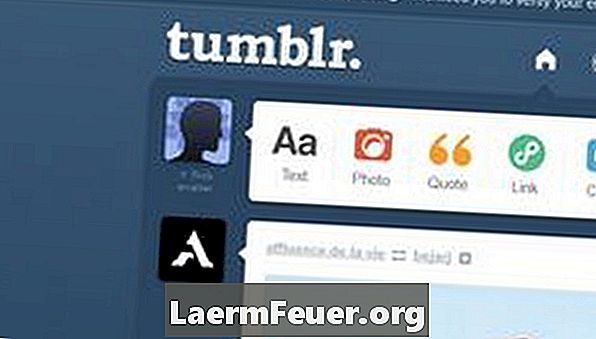
-
Завантажте файл PDF до Інтернету за допомогою програми для завантаження зовнішніх носіїв. Якщо у вас є блог на іншій платформі, найкращим варіантом є використання медіаданих. Також можна передавати PDF в Інтернет за допомогою FTP або протоколу передачі файлів, отримувати доступ і розміщувати файл безпосередньо в каталозі сайту. Це надасть PDF-адресу URL-адресу, необхідну для підключення до Tumblr, і буде виглядати приблизно так: "http://www.meusite.com/images/mearchquadPDF.pdf".
Знайдіть файл PDF, який потрібно завантажити (сайт)
-
Скопіюйте та вставте URL-адресу PDF у порожній текстовий документ.
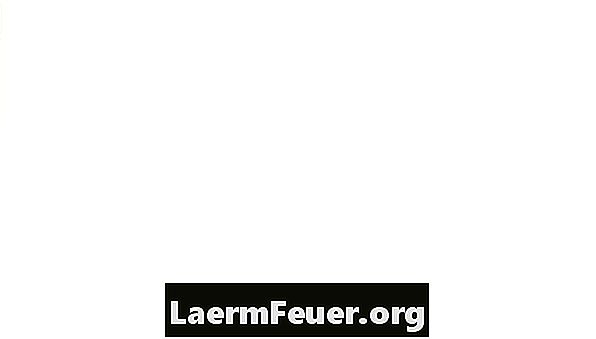
Скопіюйте URL-адресу до текстового файлу (copyurl) -
Перейдіть на інформаційну панель Tumblr і виберіть піктограму "Текст", щоб створити нову публікацію для файлу PDF.
Додайте текст до інформаційної панелі (tumblrtext)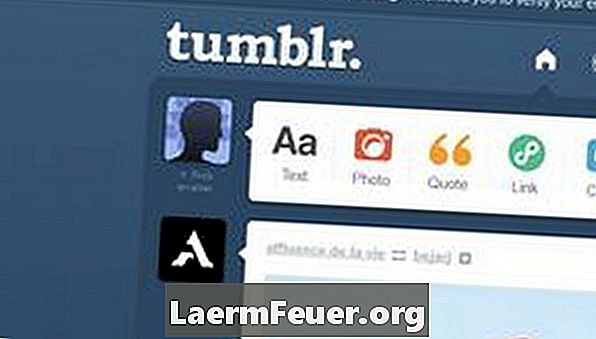
-
Введіть назву повідомлення та вставте текст у відповідне вікно.
Дайте посаді назву (назва)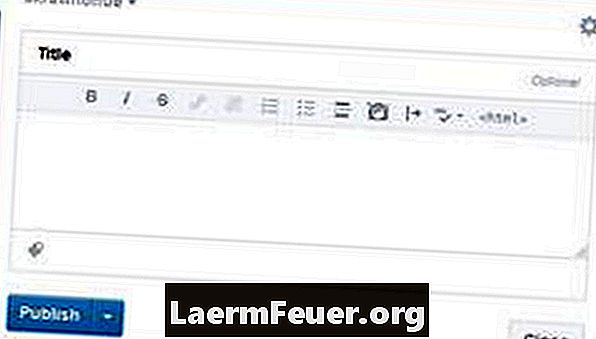
-
Виберіть або скопіюйте слова, які посилаються на посилання PDF, наприклад "Завантажити PDF тут", і виберіть піктограму гіперпосилання прямо над вікном тексту. Цей значок виглядає як пов'язаний ланцюжок.
Покладіть URL-адресу в публікацію (copytumblr)
-
Введіть розташування URL-адреси PDF, скопійоване з текстового документа, у поле вводу "URL-посилання" та натисніть кнопку "Вставити".
Введіть повідомлення (посилання)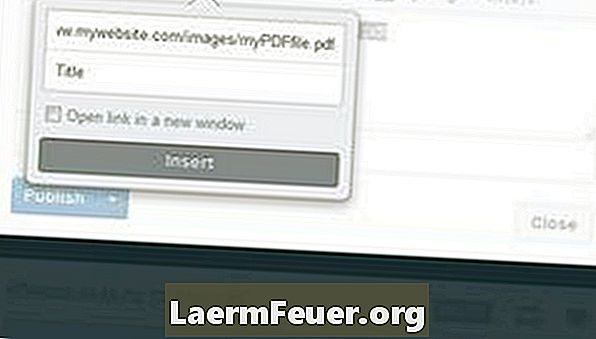
-
Перевірте текст перед публікацією, а потім натисніть "Опублікувати", коли ви будете готові.
Опублікувати PDF (опублікувати)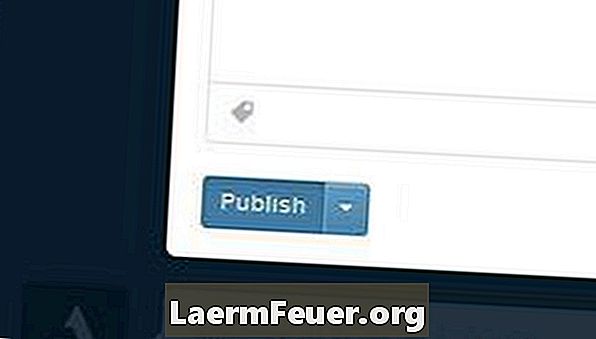
-
Перевірте посилання, щоб переконатися, що PDF-файл відкривається правильно і що посилання направляє користувача до відповідного місця.
Переконайтеся, що опубліковане посилання працює (чек)
Як
- Зберігайте розмір PDF-файлу якомога менше, оскільки повільний процес завантаження може завадити певним користувачам отримати доступ до файлу.
Що вам потрібно
- Онлайн-обліковий запис або сервер